Problémy s online pripojením sú zapnuté PS5 nemusí byť vždy výsledkom PlayStation Network ísť dole. Existuje niekoľko krokov, ktoré môžete podniknúť na samostatné riešenie týchto problémov, ak pretrvávajú. Môže to byť rovnako jednoduché ako odpojenie smerovača alebo reštartovanie konzoly.
Výrobky použité v tejto príručke
Pripojte sa k smerovaču: Ethernetový kábel Cat 7 (Od 8 dolárov na Amazone)
Riešenie problémov pomocou nastavení systému PS5
- Ísť do nastavenie.
-
Vyberte Sieť.
 Zdroj: Android Central
Zdroj: Android Central - Vyberte Stav pripojenia.
- Vyberte Vyskúšajte pripojenie na internet.
Znova sa pripojte k sieti Wi-Fi
- Ísť do nastavenie.
- Vyberte Sieť.
- Vyberte nastavenie.
-
Vyberte Nastavte internetové pripojenie.
 Zdroj: Android Central
Zdroj: Android Central
Na ďalšej obrazovke uvidíte zoznam registrovaných sietí (ak ste sa už predtým pripojili) a všetky siete Wi-Fi, ktoré sa našli vo vašom okolí. Vyberte svoju Wi-Fi a skúste sa znova pripojiť.
Použite káblové pripojenie
- Ísť do nastavenie.
- Vyberte Sieť.
-
Vyberte nastavenie.
 Zdroj: Android Central
Zdroj: Android Central - Vyberte Nastavte internetové pripojenie.
-
Posuňte sa nadol nadol a vyberte Nastaviť ručne.
 Zdroj: Android Central
Zdroj: Android Central -
Vyberte Použite kábel LAN.
 Zdroj: Android Central
Zdroj: Android Central -
Na ďalšej obrazovke zmeňte nastavenia, ktoré chcete použiť, a vyberte hotový.
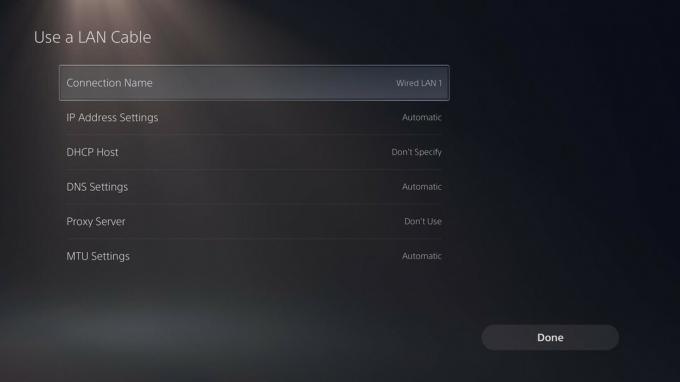 Zdroj: Android Central
Zdroj: Android Central
Zapnite a zapnite router
Môžete si robiť srandu z ľudí, ktorí hovoria „skúsili ste to vypnúť a znova zapnúť“, ale realita je taká, že funguje osvedčená metóda. Ak sa váš smerovač nepripojí správne, možno ho budete musieť na niekoľko sekúnd odpojiť. Alternatívne by na ňom malo byť malé tlačidlo Reset, ktoré môžete stlačiť špičkou ceruzky alebo kancelárskej sponky.
Reštartujte systém PS5 z núdzového režimu
Rovnako ako PS4, aj PS5 má bezpečný režim a máte k nemu prístup úplne rovnakým spôsobom. To nijako nepoškodí vašu konzolu ani neodstráni nijaké vaše dáta (pokiaľ sa nerozhodnete resetovať PS5 alebo obnoviť pôvodné nastavenia). Jediný bezpečný režim je spustenie konzoly s jej najzákladnejšími funkciami, ktoré vám pomôžu vyriešiť akékoľvek problémy, s ktorými sa môžete stretnúť.
- Úplne vypnite konzolu.
- Stlačte a podržte tlačidlo napájania kým nebudete počuť dve pípnutia, jeden po jeho stlačení a ďalší o niekoľko sekúnd neskôr.
- Pripojte svoje Radič DualSense do vášho PS5 s USB kábel.
- Stlačte tlačidlo Tlačidlo PlayStation na ovládači, aby ste zapli konzolu a dostali sa do núdzového režimu.
- Vyberte Reštartujte systém PS5, ktorá by mala byť prvou možnosťou v zozname.
Ak zlyhajú iné možnosti a viete, že sieť PlayStation Network je v prevádzke, možno budete musieť kontaktovať Podpora PlayStation.
Jennifer Locke
Jennifer Locke hrá videohry takmer celý život. Ak ovládač nie je v jej rukách, je zaneprázdnená písaním o všetkom, čo PlayStation ponúka. Na Twitteri ju nájdete posadnutú hviezdnymi vojnami a inými podivínskymi vecami @ JenLocke95.
